Résoudre le problème des photos iPhone qui n'apparaissent pas sur la pellicule de l'iPhone ou sur le PC
Pour de nombreux utilisateurs d'iPhone, les photos comptent parmi les données les plus précieuses de leur appareil. Que vous souhaitiez sauvegarder vos photos sur votre ordinateur, les retoucher ou simplement les visualiser sur un écran plus grand, transférer des photos de l'iPhone vers le PC devrait être simple. Cependant, deux problèmes courants frustrent souvent les utilisateurs : Les photos de l'iPhone ne s'affichent pas sur le PC, codec manquantet les photos de l'iPhone n'apparaissent pas dans la pellicule.
Ces deux problèmes peuvent prêter à confusion, mais heureusement, il existe plusieurs solutions pratiques. Dans cet article, nous allons détailler les causes et les solutions de chaque problème, étape par étape.
CONTENU DE LA PAGE :
Partie 1 : Les photos de l'iPhone ne s'affichent pas sur le PC – Codec manquant
Lorsque vous importez des photos iPhone sur un ordinateur Windows, vous pouvez parfois rencontrer un message d'erreur indiquant que les photos iPhone ne s'affichent pas en raison d'un codec manquant. Cela se produit souvent car les iPhones enregistrent les photos et les vidéos dans Format HEIF/HEVC (Fichier image haute efficacité / Codage vidéo haute efficacité), qui peut ne pas être pris en charge par les anciennes versions de Windows ou les applications de visualisation de photos obsolètes. Pas d'inquiétude ; il existe de nombreuses solutions pour résoudre le problème des photos iPhone qui ne s'affichent pas sur PC.
Correction 1 : installer les codecs HEIF et HEVC depuis le Microsoft Store
Ouvrez le Microsoft Store sur votre PC Windows. Recherchez Extensions d'image HEIF et l'installer. Vous pouvez également rechercher Extensions vidéo HEVC et installez-le. Vous pourrez ensuite vérifier si le problème de non-affichage des photos de l'iPhone est résolu.
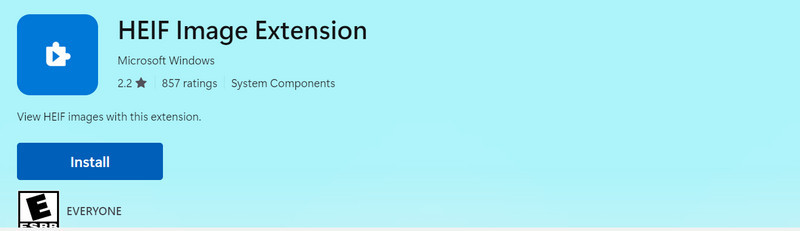
Correction 2 : modifier les paramètres photo de l'iPhone pour les rendre plus compatibles
Si vous ne souhaitez pas utiliser les formats HEIF/HEVC, vous pouvez configurer votre iPhone pour enregistrer vos photos au format JPEG/H.264, plus ancien. Vous pourrez ainsi facilement résoudre le problème d'affichage des photos sur votre iPhone.
Étape 1 : Sur votre iPhone, ouvrez Paramètres. Faites défiler vers le bas et appuyez sur Caméra.
Étape 2 : Appuyez sur le Format bouton, puis choisissez Plus compatible. Ensuite, vous pouvez prendre des photos et les transférer sur votre PC, et vous verrez les photos de l'iPhone.
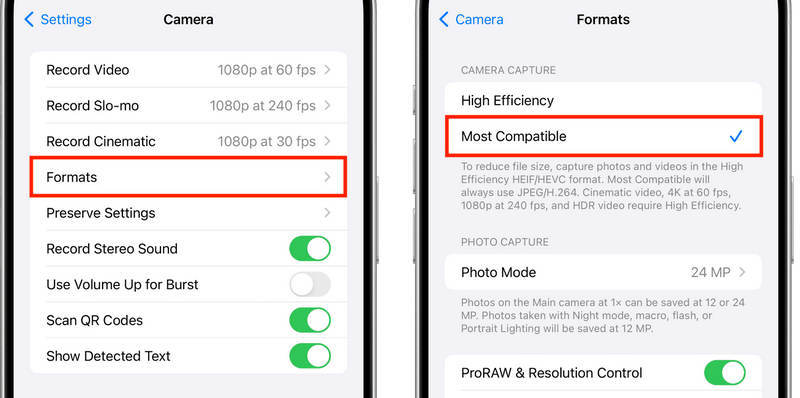
Partie 2 : Les photos de l'iPhone n'apparaissent pas dans la pellicule de l'iPhone
Une autre situation frustrante est celle où les photos de l'iPhone ne s'affichent pas dans la pellicule. Les raisons les plus fréquentes sont les suivantes :
• Photos iCloud est activé , ce qui signifie que vos photos sont stockées dans iCloud mais pas téléchargées localement.
• Faible espace de stockage , ce qui empêche les photos de s'enregistrer correctement.
• Problèmes logiciels ou des bugs dans l'application Photos.
• Paramètres incorrects après avoir transféré ou importé des photos.
Solution 1 : Vérifiez les paramètres de photos iCloud
Étape 1 : Allez dans Paramètres et appuyez sur votre profil. Cliquez sur le iCloud, puis le Photos boutons.
Étape 2 : If icloud Photos est activée, vos photos peuvent être stockées dans le cloud. Ouvrez le App Photos et vérifiez leur chargement. Si vous voyez des vignettes floues, appuyez dessus pour télécharger la version en pleine résolution.
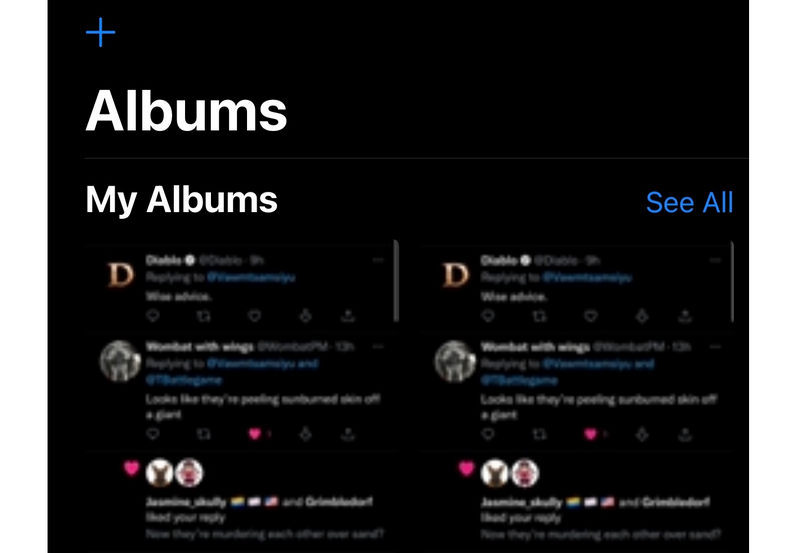
Solution 2 : Libérez de l'espace de stockage sur l'iPhone
Si votre iPhone manque d'espace de stockage, vous risquez de rencontrer un problème : vos photos ne s'affichent pas dans la pellicule. Vous pouvez supprimer des applications sur iPhone et effacez les données inutiles.
Étape 1 : Allez dans Paramètres, puis appuyez sur le bouton Général. Sélectionnez Stockage iPhone.
Étape 2 : Ici, vous pouvez supprimer les applications inutilisées ou indésirables. Vous pouvez également supprimer d'autres fichiers, comme des vidéos et des fichiers volumineux.
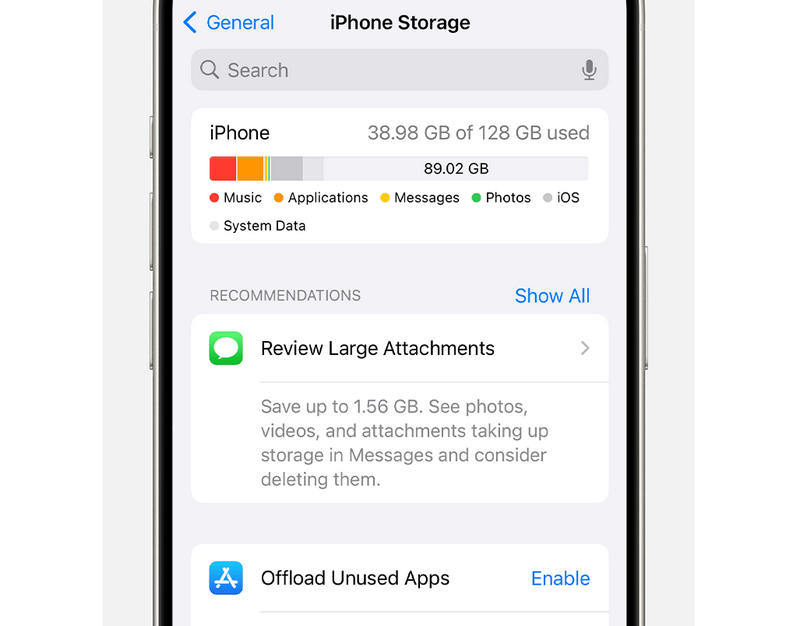
Correction 3 : résoudre les problèmes système sur iPhone
Si votre iPhone présente des bugs système et des problèmes logiciels, vous devrez peut-être les résoudre pour résoudre le problème des photos qui n'apparaissent pas dans la pellicule. Quel est le moyen le plus simple ? À ne pas manquer ? Apeaksoft iOS System RecoveryIl peut corriger rapidement toutes les erreurs système iOS sur votre iPhone et iPad, et résoudre de nombreux problèmes, notamment l'absence d'affichage des photos. Il vous suffit de connecter votre iPhone et de cliquer.
Résoudre facilement le problème des photos iPhone qui n'apparaissent pas dans la pellicule
- Connectez votre iPhone à votre ordinateur pour résoudre les problèmes du système.
- Réparation iPhone bloqué et problèmes d'écran en quelques clics seulement.
- Proposez un mode standard et un mode avancé pour réparer votre iPhone.
- Vous aide à mettre à niveau ou à rétrograder iOS facilement.
Téléchargement sécurisé
Téléchargement sécurisé

Bonus : Meilleures pratiques pour éviter les problèmes de photos sur iPhone
Pour éviter que les photos de votre iPhone ne s'affichent, voici quelques conseils. Ils vous aideront à maintenir votre appareil iOS en bon état et à éviter les erreurs système.
1. Mettez régulièrement à jour iOS et les applications pour éviter les bugs.
2. Offrez suffisamment de stockage sur votre iPhone pour que les photos soient toujours enregistrées correctement.
3. Mettez régulièrement à jour les versions de Windows. Cela peut vous aider à améliorer les performances et les fonctionnalités de votre ordinateur.
Conclusion
Il est vraiment facile de réparer le Les photos de l'iPhone n'apparaissent pas dans la pellicule de l'iPhone ou sur PC en raison d'un codec manquant. Vous pouvez installer le codec HEIF sur Windows. Pour corriger les photos qui ne s'affichent pas dans la pellicule, vous pouvez utiliser Apeaksoft iOS System Recovery pour corriger rapidement toutes les erreurs système. Libérez ensuite de l'espace de stockage sur votre iPhone pour tenter de résoudre le problème.
Articles Relatifs
Il existe cinq méthodes efficaces pour transférer des photos de l'iPhone vers Android à l'aide de Google Photos, d'un e-mail, d'un ordinateur, etc.
Si vous avez besoin de transférer des photos d'un iPhone vers un autre iPhone, vous avez de la chance car ce guide propose sept méthodes efficaces.
Dans ce guide complet, vous pouvez apprendre à supprimer définitivement des photos de votre iPhone et à libérer de l'espace efficacement.
Comment transférer des photos d'iPhone vers un ordinateur? Lisez ce guide pour découvrir différentes manières de télécharger des photos d'iPhone sur un PC / Mac facilement et rapidement.

